6 Cara Download Video Youtube di Laptop Lengkap: Tanpa Aplikasi
Admin Mei 30, 2022


6 Cara Download Video Youtube di Laptop Lengkap: Tanpa Aplikasi
Menonton video di Youtube sudah menjadi keseharian yang dilakukan banyak orang pengguna gadget. Namun menonton Youtube menghabiskan sangat banyak kuota, ketika kuota habis Anda tidak bisa membuka Youtube lagi, kecuali Anda sudah download video di Youtube.
Dengan mendownload video di Youtube, Anda bisa menontonnya meskipun sedang tidak terhubung ke internet. Untuk download video di Youtube sendiri ada banyak caranya, mulai dari menggunakan IDM, lewat website, ataupun tanpa aplikasi tambahan.
Namun perlu Anda ketahui bahwa tidak semua video di Youtube bisa didownload. Hanya jika pemilik video mengizinkan saja maka Anda bisa mengunduhnya.
6 Cara Download Video Youtube di Laptop Lengkap
Nah, pada kesempatan kali ini kami akan membagikan tutorial cara download video di Youtube dengan dan tanpa aplikasi tambahan. Bagi Anda yang takut kehabisan kuota, Anda bisa datang ke Wifi Corner dan download video Youtube sebanyak mungkin dengan cara berikut ini.
1. Youtube Video Downloader

Cara pertama adalah dengan menggunakan extension yang ada di browser, yaitu Youtube Video Downloader. Selain itu, cara ini juga mendukung pengunduhan video dengan ekstensi format seperti 3GP, MP4, WebM, dan lain-lain. Untuk tutorial atau langkah-langkahnya juga terbilang mudah dan cepat.
Berikut cara download video di Youtube dengan youtube video downloader:
- Buka Browser Firefox di Laptop atau Komputer Anda.
- Setelah terbuka, kunjungi link Add-ons dari Mozilla Firefox yang bernama Youtube Video Converter.
- Klik Add atau Tambahkan.
- Langkah berikutnya, buka video di Youtube yang ingin Anda download.
- Setelah itu akan muncul tombol Download dibawah video yang Anda lihat.
- Klik tombol Download tersebut dan pilih format video yang diinginkan. Jangan lupa juga untuk menentukan kualitas video yang dipilih.
- Selesai. Untuk mengecek hasil unduhan, silahkan lihat di bagian atas tombol panah arah bawah dari Firefox.
2. Menggunakan IDM
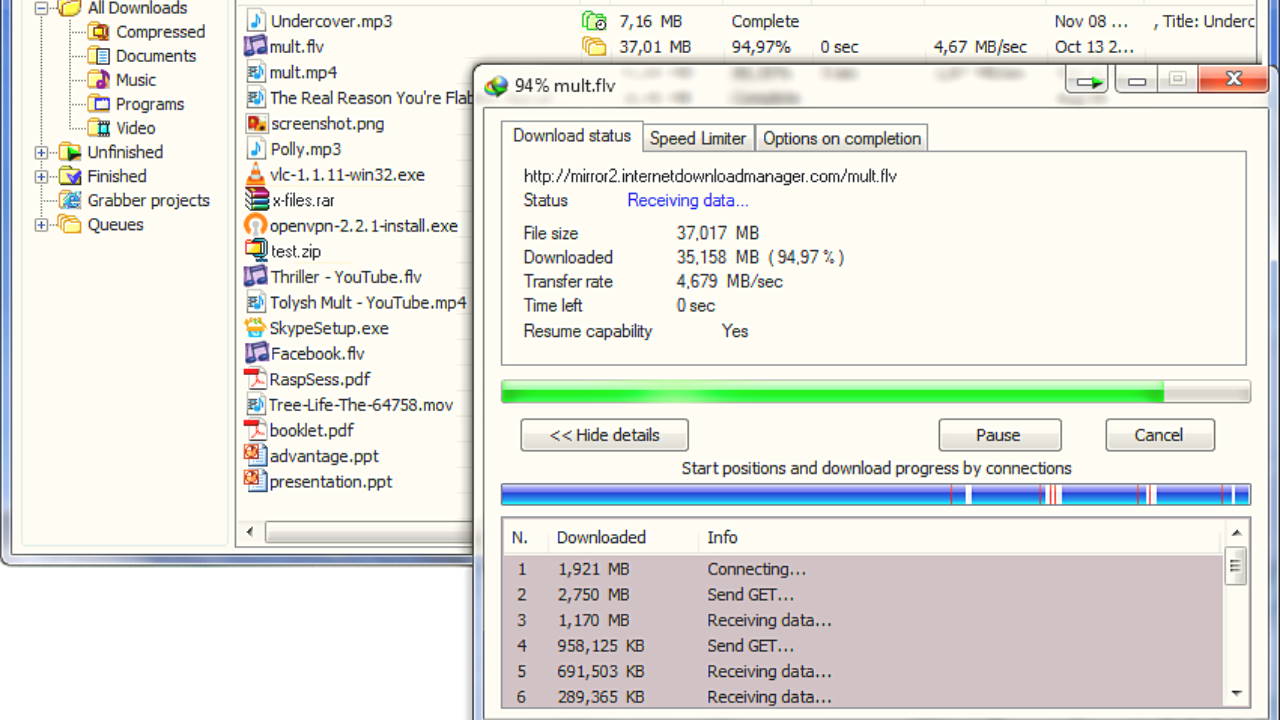
IDM atau Internet Download Manager merupakan salah satu aplikasi download manager terbaik dan paling banyak digunakan. Aplikasi ini bisa digunakan pada browser manapun, mulai dari Chrome, Firefox, sampai dengan Opera. Anda bisa download video dengan mudah memakai aplikasi Internet Download Manager ini.
Berikut cara download video Youtube menggunakan IDM:
- Download dan install terlebih dahulu aplikasi Internet Download Manager di Laptop PC Anda.
- Lakukan pengaturan supaya IDM terpasang di browser.
- Jika Anda memakai Chrome, ketikkan chrome://extensions/ dan cari IDM Integration Module.
- Jika Anda menggunakan Firefox, maka ketikkan about:addons dan klik aktifkan.
- Setelah IDM terpasang di browser, kunjungi video Youtube yang ingin Anda download memakai browser tersebut.
- Nantinya akan muncul tombol Download this video di sebelah kiri atas video yang ditonton.
- Klik pada tombol download tersebut untuk melanjutkan proses pengunduhan.
- Pilih kualitas atau resolusi video, tentukan juga tempat menyimpan video.
- Setelah itu klik Mulai Download.
- Tunggu sampai selesai dan video berhasil tersimpan di laptop Anda.
3. Menggunakan 4K Downloader

Langkah atau cara download video Youtube di laptop yang berikutnya adalah dengan menggunakan aplikasi 4K Downloader. Aplikasi ini bisa menjadi alternatif IDM, bagi Anda yang tidak punya IDM karena berbayar, silahkan gunakan aplikasi ini untuk mengunduh video di Youtube. Untuk caranya sendiri juga sangat mudah dan cepat.
Berikut langkah-langkah mengunduh video Youtube di laptop dengan 4K Downloader:
- Download dulu aplikasinya kemudian install di laptop Anda.
- Setelah itu, buka Youtube dan cari video yang ingin Anda download.
- Salin alamat link video tersebut dan buka kembali aplikasi 4K Downloader.
- Pastekan link tersebut ke bagian atas kiri dari aplikasi 4K Downloader.
- Setelah Anda pastekan link tersebut, aplikasi akan menampilkan berbagai format video serta resolusinya yang bisa Anda download.
- Pilih sesuai kebutuhan Anda kemudian klik Download.
- Tunggu sampai proses download selesai.
- Sekarang Anda bisa menikmati video Youtube secara offline di rumah.
4. Ummy Video Downloader

Cara download video Youtube di laptop yang selanjutnya adalah dengan menggunakan Ummy Video Downloader. Sama seperti aplikasi sebelumnya, Anda juga bisa menggunakan software ini untuk download video di Youtube dengan mudah dan cepat secara gratis.
Berikut cara menggunakan Ummy Video Downloader untuk unduh video di Youtube:
- Download dan pasang aplikasi Ummy Video Downloader di laptop Anda.
- Kemudian buka Youtube lewat browser.
- Cari video Youtube yang ingin didownload, kemudian salin alamat url atau link video tersebut.
- Buka aplikasi Ummy Video Downloader tadi dan otomatis aplikasi tersebut akan memproses link video yang sudah Anda salin tanpa perlu pastekan link tersebut.
- Namun jika setelah dibuka proses tidak berlangsung, Anda bisa pastekan link tersebut di kolom yang tersedia.
- Setelah itu pilih kualitas dan format video Youtube.
- Klik Download, silahkan tunggu sampai proses selesai. Lama proses download tergantung ukuran file dan koneksi internet Anda.
5. Menggunakan Free Youtube Download

Jika Anda lebih suka mendownload video Youtube lewat aplikasi, maka Free Youtube Downloader ini bisa menjadi pilihan yang tepat. Aplikasi buatan DVD Video Soft ini mempunyai tampilan yang sangat mudah dipahami, bahkan oleh pemula sekalipun.
Berikut cara download video di Youtube menggunakan aplikasi:
- Seperti biasa, download dan install terlebih dahulu aplikasi Free Youtube Download.
- Setelah itu silahkan buka video yang ingin Anda download di Youtube.
- Salin link video tersebut.
- Kemudian buka atau jalankan software Free Youtube Download.
- Klik tombol paste yang ada di sebelah pojok kiri aplikasi.
- Tunggu beberapa detik sampai video Youtube yang Anda inginkan muncul dan siap diunduh.
- Jika sudah, klik tombol Download dan pilih Continue.
- Setelah itu proses download akan berlangsung.
- Lama proses ini tergantung dari ukuran video dan kecepatan internet Anda.
6. Menggunakan KeepVid

Jika Anda tidak suka menginstal aplikasi tambahan hanya untuk mendownload video di Youtube, maka Anda bisa gunakan situs KeepVid. KeepVid merupakan sebuah situs downloader video online gratis yang mudah digunakan. Cara mengakses situs ini juga mudah dan pemula sekali pun bisa melakukannya.
Berikut ini adalah langkah-langkah download video Youtube lewat laptop:
- Pertama, silahkan cari dan salin terlebih dahulu video yang ingin Anda download.
- Buka situs KeepVid lewat browser seperti Chrome, Firefox ataupun browser lain.
- Pastekan link video yang sudah Anda salin di kotak box yang sudah disediakan.
- Klik tanda panah di sebelah kotak tempel link tersebut.
- Setelah itu lanjutkan dengan klik tombol Download > Save as.
- Pilih tempat Anda menyimpan file video tersebut, jangan lupa beri nama supaya mudah mengingatnya.
- Klik Save dan tunggu sampai proses unduhan selesai dilakukan.
- Setelah selesai, Anda bisa tonton video Youtube tersebut secara offline tanpa internet.
Nah itulah tadi beberapa cara download video Youtube di Laptop dengan dan tanpa aplikasi tambahan. Sekarang Anda bisa tonton video yang didownload secara offline tanpa harus terhubung ke internet. Sekian, Terima Kasih dan Semoga Bermanfaat!

